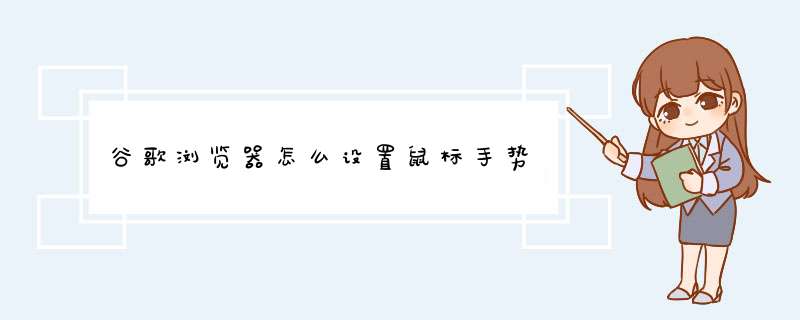
谷歌浏览器设置鼠标手势方法:
1、首先下载一个Mouse Stroke鼠标手势插件
2、下完后打开Chrome,右上角有一个三条横线的图标,点开它打开菜单栏--“工具”--“扩展程序”
3、进入扩展程序界面,然后打开下载的插件所在的文件夹,把它拖拽到“扩展程序”里
4、添加成功后,点击Mouse Stroke插件下面的“选项”
5、进入Mouse Stroke的设置界面,可以设置不同的手势,比如想实现右键后上移鼠标,滚动到首页的效果,可以点“导航”里的“到页头”,再点“设定”进入手势捕捉界面,这时,按下鼠标右键不放,再向上移动一段距离,程序会自动捕捉你设定的手势,“确认”后就设置完成了
让谷歌Chrome浏览器拥有鼠标手势需要安装手势插件。
软件工具:Chrome版本 51.0.2693.2,手势插件(如:crxmouse chrome gestures手势拖曳插件)
步骤方法:
1、下载手势拖曳插件。
2、打开Chrome浏览器,浏览器的地址栏中输入:chrome://extensions/
按回车键执行进入扩展程序页面。
3、返回到刚才下载的那个手势拖曳扩展文件中,鼠标按住这个.crx文件不放,然后拖到到扩展程序页面中。
4、d出一个确认窗口,询问要不要添加,点击“添加扩展程序”。
5、点击完成后,会自动跳转到该程序的设置页面。这样该扩展程序的添加就完成了。默认是开启鼠标手势和开启超级拖曳功能的。
6、可以根据实际需要,修改一些参数。点击右边的“基本设置、鼠标手势、超级拖曳、高级设置”,可以按自己需要进行相应的修改。
7、修改完成后关闭窗口即可。
欢迎分享,转载请注明来源:内存溢出

 微信扫一扫
微信扫一扫
 支付宝扫一扫
支付宝扫一扫
评论列表(0条)